이 포스팅은 쿠팡 파트너스 활동의 일환으로 수수료를 지급받을 수 있습니다.
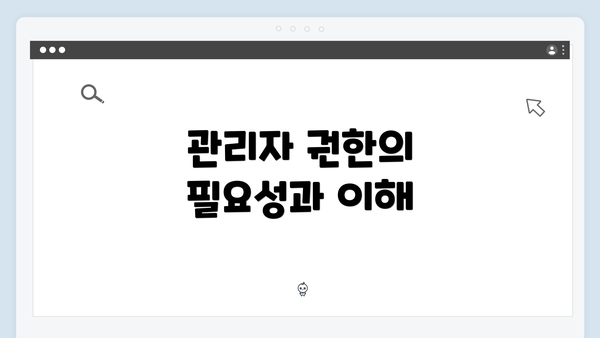
관리자 권한의 필요성과 이해
관리자 권한은 Windows 10 운영 체제에서 시스템을 완전하게 제어할 수 있는 권한을 의미합니다. 이 권한은 컴퓨터의 보안과 성능을 관리하는 데 필수적이며, 사용자 운영을 수월하게 만듭니다. 일반 사용자 계정에서는 시스템 파일을 수정하거나 설치할 수 있는 권한이 제한되어 있지만, 관리자 계정이 있으면 이러한 작업을 수행할 수 있게 됩니다. 이는 불법적인 소프트웨어 설치나 바이러스 감염을 방지하는 데도 도움이 됩니다.
Windows 10을 설치할 때, 기본적으로 제공되는 관리자 계정에는 사용자가 직접적으로 그 보안 설정을 강화하고 관리할 필요가 있습니다. 이를 통해 보다 안전한 컴퓨터 환경을 조성할 수 있습니다. 특히, 인터넷을 통해 파일을 다운로드하거나 프로그램을 설치할 때에는 주의가 필요하며, 관리자 권한이 없으면 그러한 행동에 제약이 생겨 시스템의 안전성을 높이는 데 기여합니다.
윈도우 10 설치 후 처음 시작할 때, 기본적으로 설정되어 있는 관리자 계정의 권한 상태를 점검하는 것이 중요합니다. 이상적으로는 기본 계정이 아닌 별도의 관리자 계정을 생성하여 사용하는 것이 안전하며, 이를 통해 여러 가지 시스템 작업을 수행할 수 있는 유연성을 확보할 수 있습니다.
이렇게 관리자의 보안 설정을 확립하는 과정은 단순한 설치 이후에도 계속 이어져야 합니다. 주기적으로 관리자 권한 설정을 다시 점검하고, 필요한 경우에는 설정을 변경하여 최신의 보안 정책을 유지하는 것이 중요합니다.
✅ 윈도우 10 설치 과정을 간편하게 알아보세요!
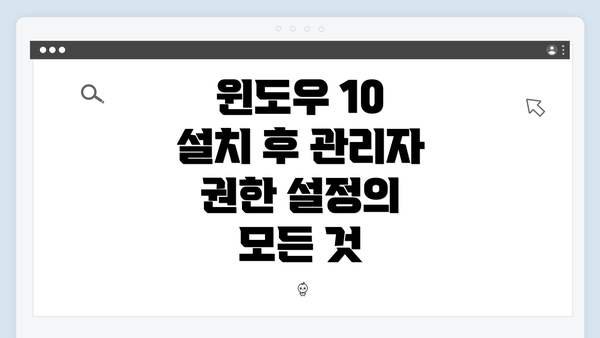
윈도우 10 설치 후 관리자 권한 설정의 모든 것
관리자 계정 생성하기
윈도우 10에서 관리자 계정을 생성하는 것은 보안과 시스템 관리를 위해 매우 중요해요. 기본적으로 윈도우를 설치하면 ‘관리자’라는 기본 계정이 생성 되지만, 이 계정을 사용하는 대신 새로운 관리자 계정을 만드는 것이 바람직해요. 새로운 계정을 생성하면 시스템을 더 안전하게 소유할 수 있고, 기존 계정에 문제가 발생했을 때 대비할 수 있어요.
1. 관리자 계정 생성 방법
관리자 계정을 만드는 과정은 아주 간단해요. 다음 단계를 따르면 쉽게 할 수 있답니다:
- 설정 열기: 시작 메뉴에서 톱니바퀴 아이콘을 클릭하여 설정을 열어주세요.
- 계정 선택: 설정 창에서 계정 메뉴를 선택해요.
- 가족 및 다른 사용자 클릭: 왼쪽 메뉴에서 가족 및 다른 사용자를 클릭하고, 그 다음 다른 사용자 추가를 선택하세요.
- 계정 추가: ‘Microsoft 계정으로 로그인 하시겠습니까?’라는 창이 뜨면, 로그인할 사용자 없이 계정 추가를 클릭해요.
- 정보 입력: 사용자 이름과 비밀번호를 입력하고, 계정 유형을 관리자로 설정해주세요.
- 계정 생성 완료: 마지막으로 계정 추가 버튼을 눌러서 완료하면 새로운 관리자 계정이 생겨요.
이렇게 생성한 관리자 계정은 기존의 계정과 달리 독립적으로 운영되기 때문에, 더 높은 수준의 권한을 갖게 돼요.
2. 관리자 계정의 필요성
관리자 계정을 사용하는 이유는 여러 가지가 있어요:
- 보안을 강화할 수 있어요: 일반 사용자 계정을 사용하면, 악성 코드나 해커의 공격에 대한 공격 surface를 줄일 수 있어요.
- 시스템 설정 변화: 소프트웨어 설치, 드라이버 업데이트 및 시스템 변경 등을 관리자로만 진행할 수 있어서 안전해요.
- 문제 해결: 만약 문제가 생기면 다른 관리자 계정을 통해 시스템을 진단하고 수정할 수 있어요.
3. 예시: 새 계정 사용하기
가령, 컴퓨터를 공유하는 경우, 가족 구성원이나 친구에게 일반 사용자 계정을 주고, 필요한 경우에만 당신이 만든 관리자 계정으로 로그인해 문제를 해결할 수 있어요. 예를 들어 자녀가 게임을 설치할 때, 비밀번호를 입력하여 관리자 인증을 요구하도록 설정하면 된답니다. 이를 통해 자녀의 안전한 컴퓨터 사용을 도울 수 있어요.
자, 이제 새로운 관리자 계정을 생성하고 활용하는 것으로, 여러분의 컴퓨터를 더욱 안전하고 효율적으로 관리해보세요!
4. 팁: 관리자 계정의 유지 관리
- 정기적으로 비밀번호 변경하기: 보안을 위해 비밀번호를 정기적으로 변경하는 것이 좋아요.
- 사용하지 않는 계정 삭제하기: 필요 없는 계정은 삭제해 시스템을 깔끔하게 유지하세요.
- 계정 정보 암기하기: 관리자 계정의 로그인 정보를 잊지 않도록 안전한 곳에 기록해 두세요.
최종적으로, 새로운 관리자 계정을 생성하는 것은 윈도우 10 운영체제를 보다 안전하고 효율적으로 사용할 수 있는 훌륭한 방법이에요. 수시로 관리자를 변경하고, 보안을 강화하는 것은 정보 보호를 위한 첫걸음이니!
사용자 계정 컨트롤(UAC) 설정의 중요성과 방법
사용자 계정 컨트롤(UAC)은 윈도우 10의 중요한 보안 기능 중 하나로, 사용자가 시스템에서 실행되는 작업의 승인을 요구하는 방식으로 보안을 강화해요. UAC 설정을 통해 사용자가 원치 않는 프로그램이나 악성 소프트웨어가 실행되는 것을 방지할 수 있죠. 그래서 UAC 설정은 매우 중요해요.
UAC 설정 방법
UAC 설정을 쉽게 이해할 수 있도록 아래 표를 통해 정리해볼게요.
| 단계 | 설명 | 추가 팁 |
|---|---|---|
| 1 | 제어판 열기 | 시작 메뉴에서 ‘제어판’을 찾아 클릭해요. |
| 2 | 사용자 계정 클릭 | 제어판 안에서 ‘사용자 계정’을 선택해요. |
| 3 | 사용자 계정 컨트롤 설정 변경 | ‘사용자 계정 컨트롤 설정 변경’을 클릭해요. |
| 4 | 슬라이더 조정 | 사용하고 싶은 알림 수준을 선택해요. |
| 5 | 확인 클릭 | 설정 후 ‘확인’ 버튼을 클릭하여 저장해요. |
| 6 | 재부팅 | 변경 사항을 적용하기 위해 컴퓨터를 재부팅해요. |
UAC 설정 시 고려사항
-
알림 수준 선택: UAC 슬라이더에는 여러 단계가 있어요.
- 맨 위: 모든 알림을 표시하고 승인을 요청해요.
- 중간 이상: 중요한 변경 사항에 대해서만 알림을 받게 돼요.
- 맨 아래: 알림 없이 모든 작업이 이루어져요. (비추천)
-
보안 조치: UAC를 비활성화하면 시스템이 취약해질 수 있으므로, 항상 최소한의 알림 수준을 유지하는 것이 좋아요.
UAC 비활성화 시 주의사항
UAC를 비활성화하게 되면 다음과 같은 위험이 있어요:
- 악성 소프트웨어 감염 위험: 프로그램이 알림 없이 자동으로 실행될 수 있어요.
- 사용자 실수: 원치 않는 변경 사항을 쉽게 초래할 수 있어요.
그래서 UAC는 사용자의 보호와 보안을 위해 필수적이에요!
결론
UAC 설정은 윈도우 10 시스템을 안전하게 유지하는 데 큰 도움이 되어요. 적절하게 UAC를 조정해 사용자가 원치 않는 프로그램의 실행을 막고, 시스템 보안을 한층 더 높일 수 있답니다. UAC를 적극적으로 활용해보세요!
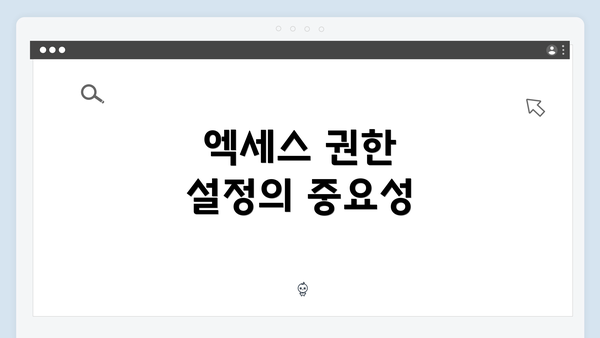
엑세스 권한 설정의 중요성
윈도우 10을 사용하다 보면 다양한 파일과 프로그램에 접근해야 할 필요가 생기기 마련이에요. 이때 엑세스 권한 설정은 시스템의 안전성과 사용자 경험을 모두 고려하는 중요한 요소가 되는 것이죠. 특히 여러 사용자 계정이 있는 경우에는 더욱 신중하게 접근 권한을 관리해야 해요. 그럼 엑세스 권한 설정이 왜 중요한지, 구체적으로 알아볼까요?
엑세스 권한 설정의 중요성
-
시스템 보안 강화
- 관리자 권한이 없는 사용자는 중요한 시스템 파일이나 설정을 변경할 수 없어요. 이를 통해 악성 소프트웨어나 바이러스의 침투를 방지할 수 있죠.
-
개인정보 보호
- 민감한 정보가 담긴 파일이나 폴더에 접근 권한을 제한함으로써 다른 사용자로부터 개인정보를 보호할 수 있어요. 특히 공유 컴퓨터에서는 더욱 중요해요.
-
문서 및 파일 관리 개선
- 각 사용자에게 적절한 권한을 부여하면, 파일과 문서 관리가 더 수월해져요. 예를 들어, 팀원들이 자신에게 필요한 자료에만 접근할 수 있도록 제한할 수 있죠.
-
실수 방지
- 권한이 없는 사용자가 잘못된 설정이나 삭제를 할 가능성이 줄어들어요. 이는 시스템의 안정성을 유지하는 데 도움을 줘요.
-
추적 및 감사 용이
- 엑세스 권한이 명확하게 설정되면, 누가 어떤 파일에 접근했는지 쉽게 추적할 수 있어요. 이는 문제 발생 시 해결하는 데 큰 도움이 되죠.
-
조직의 정책 준수
- 기업에서는 정해진 보안 정책에 따라 엑세스 권한을 설정해야 해요. 이를 통해 규정 준수를 보장하고 법적 책임을 피할 수 있어요.
-
업무 효율성 향상
- 권한 설정을 통해 누가 어떤 작업을 할 수 있는지 명확히 하면, 불필요한 혼란을 줄이고 효율성을 높일 수 있어요.
엑세스 권한 설정 시 유의사항
-
적절한 권한 부여
- 사용자에게 필요한 최소한의 권한만 부여하는 것이 중요해요. 필요 이상으로 권한을 주지 말고, 항상 최소 권한 원칙을 유지하세요.
-
정기적인 권한 검토
- 사용자 권한을 주기적으로 검토하여 불필요한 권한이 부여되지 않도록 관리하세요.
-
교육 및 안내
- 사용자들이 엑세스 권한의 중요성을 이해하고 올바르게 사용할 수 있도록 교육하는 것이 필요해요.
-
로그 관리
- 파일 및 폴더에 대한 접근 로그를 관리하면, 누가 언제 어떤 작업을 했는지 확인할 수 있어요. 이는 보안사고 예방과 감사를 용이하게 해줍니다.
-
비밀번호 관리
- 강력한 비밀번호를 설정하여 관리자 권한이 남용되지 않도록 해야 해요.
엑세스 권한 설정은 시스템 보안과 사용자 경험 모두에 직결되는 매우 중요한 부분이에요. 사용자 모두가 이를 잘 이해하고 관리해야 안전하고 생산적인 환경을 만들어 갈 수 있다는 점을 기억해야 해요!
관리자 권한의 효과적인 유지 및 관리 방법
윈도우 10에서 관리자 권한을 유지하는 것은 시스템의 보안과 안정성을 확보하는 데 매우 중요해요. 하지만 단순히 관리자 계정을 생성하는 것만으로는 충분하지 않답니다. 효과적으로 관리자 권한을 유지하기 위해서는 몇 가지 중요한 지침을 따라야 해요.
1. 정기적인 비밀번호 변경
관리자 계정의 비밀번호는 정기적으로 변경하는 것이 좋아요. 특정 기간마다 비밀번호를 새롭게 설정한다면 외부의 침입으로부터 한층 더 안전할 수 있어요.
- 비밀번호 설정 시 주의점:
- 8자리 이상, 숫자와 특수문자를 포함해 설정하기
- 예측 가능한 정보를 피하기
2. 사용자 계정 컨트롤(UAC) 활성화
UAC는 프로그램이 시스템 변경을 요청할 때 사용자의 허가를 받도록 하는 기능이에요. 이를 활성화하면 일어날 수 있는 위험 상황을 미리 방지할 수 있어요.
- UAC 설정 시 고려사항:
- 높음으로 설정해 두면 경고를 통해 추가적인 확인을 받게 함
- 낮음으로 설정하면 경고가 줄어들지만 위험이 증가할 수 있음
3. 불필요한 프로그램 제거
관리자 권한을 가진 계정에서 불필요한 프로그램을 실행하는 것은 보안 위협을 초래할 수 있어요. 사용하지 않는 프로그램은 정기적으로 제거하는 것이 좋답니다.
- 삭제가 필요한 프로그램의 예:
- 설치한 지 오래된 소프트웨어
- 특정 기능만을 사용하는 별도의 프로그램
4. 방화벽과 안티바이러스 소프트웨어 사용
윈도우 10에는 기본적으로 방화벽과 안티바이러스 프로그램이 설치되어 있어요. 이들을 활성화하여 항상 시스템을 숙지하고 안전한 상태를 유지할 수 있어요.
- 안티바이러스 소프트웨어 선택의 기준:
- 실시간 보호 기능 제공
- 주기적인 시스템 검사 설정 가능
5. 정기적인 백업
데이터의 손실이 시스템 문제나 해킹으로 인한 것일 수 있기 때문에 정기적인 백업은 필수예요. 클라우드 서비스나 외장 하드 드라이브를 활용하여 데이터를 안전하게 보호해요.
6. 관리자 권한 공유 시 주의
여러명이 하나의 관리자 계정을 공유해 사용하는 경우, 혹여 외부의 위협이나 내부의 실수로 데이터가 손실될 수 있어요. 계정 공유는 권장하지 않아요. 개인 계정을 활용해 소속된 사용자에게 적절한 권한을 부여하는 것이 좋아요.
정리하자면, 관리자 권한을 효과적으로 유지하기 위해서는 정기적인 비밀번호 관리, UAC 설정, 필요 없는 프로그램의 삭제, 방화벽 및 안티바이러스 사용, 데이터 백업, 그리고 계정 관리가 중요해요. 더욱이 이러한 노력들이 보안과 안정성을 강화하여, 소중한 데이터를 보호하는 데 큰 기여를 할 수 있답니다.
이 모든 과정을 통해 여러분의 윈도우 10이 더욱 안전하고 효율적으로 운영될 수 있도록 만드는 것이 목표예요. 여러분의 소중한 데이터를 안전하게 지키기 위해 이러한 방법들을 꼭 기억해 주세요!
자주 묻는 질문 Q&A
Q1: 관리자 권한이란 무엇인가요?
A1: 관리자 권한은 Windows 10에서 시스템을 완전하게 제어할 수 있는 권한을 의미하며, 보안 및 성능 관리를 위해 필수적입니다.
Q2: Windows 10에서 관리자 계정을 어떻게 생성하나요?
A2: 설정에서 계정 메뉴를 선택하고, 가족 및 다른 사용자에서 ‘다른 사용자 추가’를 클릭하여 계정을 생성하면 됩니다.
Q3: 사용자 계정 컨트롤(UAC)의 중요성은 무엇인가요?
A3: UAC는 시스템에서 실행되는 작업의 승인을 요구하여 보안을 강화하고, 원치 않는 프로그램 실행을 방지하는 중요한 기능입니다.
이 콘텐츠는 저작권법의 보호를 받는 바, 무단 전재, 복사, 배포 등을 금합니다.